6 problemas con el borde de la galaxia de Samsung S6 / S6 y cómo solucionarlos
(Actualización # 1 - Actualizado con una solución permanente para el problema # 2)
Las últimas incorporaciones a la insignia de Samsung Galaxy S line trajeron con ellos la importante revisión en términos de diseño y calidad de construcción que fue hace mucho tiempo. Además de sus ya más diseños de vidrio de primera calidad y unibody metal, Samsung también ha creado un encendedor, y por lo tanto mucho más fluida y sin cortes, iteración de su interfaz de usuario TouchWiz, que estaba perfectamente optimizado con su paquete de procesamiento de la casa, para hacer ágil y dispositivos increíblemente rápido. Por supuesto, también existe la Edge Galaxy S6, con los dos bordes curvos simplemente no presentes en aras de la estética, pero con su propio conjunto de características también. Aunque no sin sus compromisos, con la eliminación de las características clave como la expansión microSD y baterías reemplazables, el Samsung Galaxy S6 y S6 Galaxy Edge son fantásticas adiciones al mundo smartphone Android de gama alta.
Dicho esto, como es el caso con cualquier teléfono inteligente o tableta, los últimos buques insignia de Samsung no están exentos de sus temas. Por eso, hemos redondeado algunos de los problemas más comunes que afectan a los usuarios de Samsung Galaxy S6 y S6 Galaxy Edge, y ofrecen soluciones potenciales sobre cómo solucionarlos.
Descargo de responsabilidad: No todos los Galaxy S6 y S6 Galaxy Edge propietario de Samsung se enfrentará a estos temas, y en realidad es más que probable que no vas a venir a través de ninguno de los problemas enumerados a continuación.
Problema # 1 - cuestiones escáner de huellas dactilares
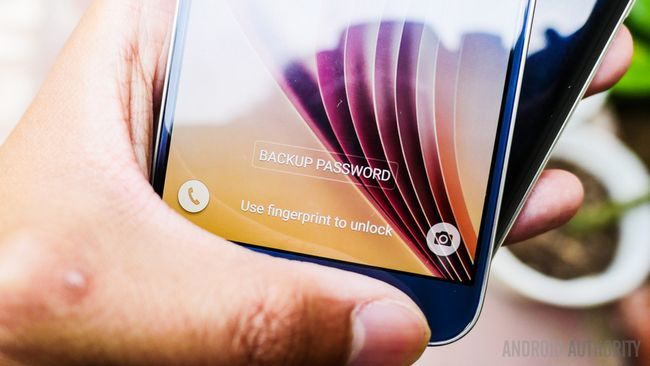
Muy pocos usuarios han informado enfrenta problemas con el escáner de huellas digitales no reconocer las huellas digitales guardados y pidiendo la contraseña de respaldo. Además, las contraseñas de copia de seguridad no están siendo reconocidos tampoco, y no se están creando futuros intentos para restablecer la contraseña. Por último, algunos usuarios han informado de que el desbloqueo del dispositivo utilizando el escáner de dedo (para aquellos que funcione para), el dispositivo abre una aplicación al azar, sin que se realicen cambios en la configuración.
Posibles Soluciones -
- El problema con el escáner de huellas digitales parece ser un error de software, y una futura actualización debería solucionar este problema. Hasta entonces, algunas soluciones están disponibles.
- Primero, asegúrese de que usted haga una nota de la contraseña de seguridad al configurar el escáner de dedo, y cuando el escáner falla y el dispositivo solicita la contraseña, debe ser suficiente para desbloquear el dispositivo.
- Para algunos usuarios, la contraseña de copia de seguridad no se reconoce tampoco. Sigue intentando introducir la contraseña varias veces (hasta 10 veces más en algunos casos) hasta que se le pide que inscribirse en el uso de su cuenta de Google. Una vez hecho, restablecer el escáner dedo y tome nota de la contraseña de copia de seguridad una vez más.
- En algunos casos, incluso iniciar sesión con la cuenta de Google no ha funcionado. A continuación, visita Samsung Find My Mobile, Inicia sesión con tu cuenta de Samsung, y haga clic en Localice Mi dispositivo en el menú de la izquierda. Una vez localizado, el menú de la izquierda se ampliará con la opción "Unlock My Screen". Haga clic en él y cuando el dispositivo se desbloquea, restablezca inmediatamente el escáner dedo.
- Para la edición pasada, donde aplicaciones aleatorias están abriendo cuando el escáner se desbloquea el dispositivo, esto parece ser un problema con algunos terceros lanzadores partido, particularmente Nova Launcher Beta, por lo que se recomienda volver a TouchWiz, o probar con otro lanzador y ver si el problema persiste.
- Con un buen número de usuarios que enfrentan problemas con el escáner de huellas digitales, puede ser una buena idea para desactivarlo y confiar en el PIN o patrón de desbloqueo de costumbre, hasta que una solución más permanente a su disposición.
Problema # 2 - Missing alterna en el menú Quick Settings en el menú desplegable de notificación
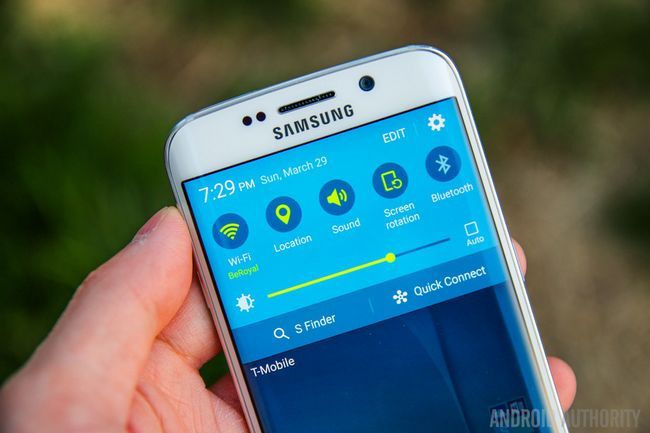
Algunos usuarios han notado que los datos móviles, Wi-Fi, y cambia del modo privadas ya no están disponibles en el menú de configuración rápida en el menú desplegable de notificaciones.
Posibles Soluciones -
- Este es también un error de software, y se abordará en una futura actualización. Hasta entonces, una solución temporal está disponible, que se puede encontrar Aquí.
- Actualización: Samsung ha publicado oficialmente una solución para este problema, con una aplicación llamada "QuickPanel Restaurar" que se puede descargar desde la App Store de la galaxia.
Problema # 3 - Rotar automáticamente no funciona

Algunos usuarios han informado de que la función de auto-rotación en su dispositivo no está funcionando. Si bien esto es más común con el Samsung Galaxy S6 Edge, unos pocos propietarios regulares Galaxy S6 también han informado de esta preocupación.
Posibles Soluciones -
- Algunos usuarios han informado de que parece que el ajuste de rotación de pantalla se ha apagado automáticamente. Asegúrese de que está en el menú de configuración rápida.
- Es posible que haya un problema con el G-sensor y calibración acelerómetro. Puede probar si hay un problema marcando # * 0 * # y pulsando sobre el sensor, y ver si los sensores están funcionando correctamente. Descargar una aplicación desde la tienda Play Google como GPS Estado Toolbox y volver a calibrar los sensores.
- Una solución muy poco sofisticado que ha trabajado para un buen número de usuarios es simplemente toque el dispositivo a lo largo del centro contra una superficie. Esto es, por supuesto, no se recomienda, y podría conducir a daños cosméticos.
- Los informes indican que esto podría ser un error de software, y una futura actualización podría solucionar el problema.
- En el peor de los casos absoluta, una restauración de fábrica ha parecido trabajar para algunos usuarios. Tenga en cuenta que esto se borran todos los datos, así que recuerde nada de copia de seguridad importante que pueda tener. Usted puede encontrar las instrucciones sobre cómo realizar un restablecimiento de fábrica a continuación.
Problema # 4 - Auto-brillo está apagando

Muchos usuarios han informado de encontrar que el ajuste automático de brillo sigue recibiendo apaga automáticamente. Después de encenderlo, parece ir de nuevo en 20 a 30 minutos.
Posibles Soluciones -
- Esto podría estar relacionado con una aplicación rogue, especialmente si usted está usando un lector de libros electrónicos que viene con controles de brillo independientes. Intente desinstalar estas aplicaciones y ver si el problema persiste.
- Esto parece ser una cuestión relacionada con el modo de coche. Deshabilitar o desinstalar Modo de coches, y que debería solucionar el problema.
- Trate de limpiar la partición de memoria caché. Esto parece haber solucionado el problema para algunos usuarios. Puede encontrar las instrucciones de cómo hacerlo más adelante.
- Una vez más, este es un problema de software, y una próxima actualización puede ser necesaria para arreglarlo.
Problema # 5 - "La acción no autorizada ha detectado" error

Muy pocos usuarios han notado un mensaje de seguridad emergente que dice "acción no autorizada ha detectado" a pocos minutos de encender un nuevo teléfono. Incluso un restablecimiento de fábrica parece solucionar este problema sólo por unas horas, y algunos usuarios han notado que el error después de la última actualización de software.
Posibles Soluciones -
- Este es otro problema de software, y una actualización será requerida para una solución permanente. Los usuarios que han adquirido en contacto con el equipo de soporte de Samsung KNOX han recibido una respuesta que indica que se trata de un problema conocido, y se fija con la próxima actualización de mantenimiento que se puso en marcha a finales de junio. Hasta entonces, una solución temporal está disponible.
- Descargar una aplicación como Paquete Disabler Pro (también hay una versión gratuita disponible) De la Google Play Store, y la búsqueda de una desactivar "Agente de Registro de seguridad." Esta solución temporal se parecía funcionar para la mayoría de usuarios.
Problema # 6 - Problemas de conectividad

Como es el caso con cualquier dispositivo nuevo, hay una posibilidad de que usted podría enfrentar problemas con la conexión a Wi-Fi y Bluetooth.
Posibles Soluciones -
Cuestiones Wi-Fi -
- Apague el dispositivo y el router durante al menos diez segundos, luego gire de nuevo y vuelva a intentar la conexión.
- Ir Ajustes - Ahorro de energía y asegúrese de que esta opción está desactivada.
- Utilizar el Wi-Fi Analizador para comprobar cómo llena su canal es, y cambiar a una mejor opción.
- Olvídese de la conexión Wi-Fi por ir a Ajustes - Wi-Fi y largo tocando la conexión que desea, a continuación, seleccionando "Olvidar". Vuelva a introducir los datos e inténtelo de nuevo.
- Asegúrese de que el firmware del router está actualizado.
- Asegúrese de que las aplicaciones y software en el dispositivo están actualizados.
- Entra en Wi-Fi - Configuración - Avanzadas y tome nota de la dirección MAC del dispositivo, a continuación, asegúrese de que se permite el acceso en el filtro MAC del router.
Cuestiones Bluetooth -
- Consulte el manual del fabricante para el dispositivo y el coche y restablecer las conexiones.
- Asegúrese de que no se echa en falta una parte vital del proceso de conexión.
- Ir Ajustes - Bluetooth y asegurar nada debe cambiar
- Entra en Ajustes - Bluetooth eliminar todas las vinculaciones previas e intentar la que fueron creados de nuevo desde cero.
Así que ahí lo tienen para este rápido vistazo a algunas de las cuestiones que afectan a los propietarios de Edge Galaxy S6 y S6 Galaxy. Si estas soluciones han trabajado para usted, háganoslo saber en la sección de comentarios, así como otros problemas han surgido. Vamos a trabajar para mantener esta lista actualizada si más problemas y sus soluciones están disponibles.
Ver también:
- Samsung Galaxy S6 opinión
- Crítica Samsung Galaxy S6 Edge
- Mejores casos extremos Galaxy S6 / S6 | accesorios
- Samsung Galaxy S6 vs Galaxy S6 Edge
A continuación se presentan las guías para llevar a cabo algunas de las funciones más importantes, como soft reset, reset de fábrica, limpie partición de caché, y arrancar en modo seguro.
Soft Reset
- Mantenga pulsado el botón de encendido y el volumen pulsada la tecla al mismo tiempo durante unos 10 segundos hasta que se apague el dispositivo. Esto funciona cuando la pantalla no responde.
Hard Reset
- Con el dispositivo apagado, mantenga pulsada la tecla Subir volumen, botón de inicio, y el botón de encendido al mismo tiempo.
- Cuando aparezca el logotipo de Samsung, suelte el botón de encendido, pero seguirá manteniendo los botones caseros volumen y.
- Cuando aparezca la pantalla de recuperación del sistema Android, suelte todos los botones.
- Utilice el volumen botón para cambiar la selección a "borrar Restablecer datos / fábrica", a continuación, pulse el botón de encendido para aceptarlo.
- Utilice el botón de volumen hacia abajo para cambiar la selección a "Sí - Eliminar todos los datos del usuario", a continuación, pulse el botón de encendido.
- Espere a que el reinicio para terminar. Se le pedirá que finalmente "reiniciar el sistema ahora". Pulse el botón de encendido para continuar.
- Si el teléfono está encendido, vaya a Ajustes - Copia de seguridad reset - Restablecer dispositivo - Borrar Todo.
Limpie partición de caché
- Con el dispositivo apagado, mantenga pulsada la tecla Subir volumen, botón de inicio, y el botón de encendido al mismo tiempo.
- Cuando aparezca el logotipo de Samsung, suelte el botón de encendido, pero seguirá manteniendo los botones caseros volumen y.
- Cuando aparezca la pantalla de recuperación del sistema Android, suelte todos los botones.
- Utilice el botón de volumen hacia abajo para cambiar la selección a "borrar partición de caché", a continuación, pulse el botón de encendido para aceptarlo.
- Cuando las anteriores declaraciones de menú, suben y seleccionar "reiniciar el sistema ahora"
Arranque en modo seguro
- Cuando el dispositivo está apagado, encienda el dispositivo de nuevo y mantenga pulsado el volumen botón hasta que un botón de "modo seguro" aparece. Toque este botón para arrancar el dispositivo en modo seguro.






